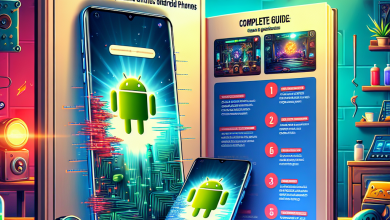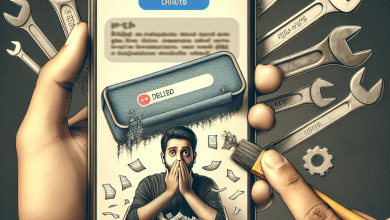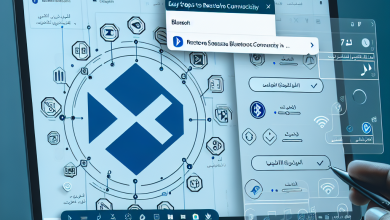دليل شامل: كيفية تنظيف الكمبيوتر من الفيروسات بدون برامج مدفوعة بأساليب فعّالة
المقدمة
يعتبر جهاز الكمبيوتر من الأدوات الأساسية في حياتنا اليومية، حيث نستخدمه في إنجاز العديد من المهام، بدءًا من الأعمال المكتبية إلى الترفيه. ومع زيادة استخدام الإنترنت، أصبحت الفيروسات والبرمجيات الضارة تهديدًا حقيقيًا يواجه مستخدمو الأجهزة. قد تؤدي هذه الفيروسات إلى فقدان البيانات، تباطؤ الجهاز، وفي بعض الأحيان تدمير النظام بالكامل. لذا، يعد تنظيف الكمبيوتر من الفيروسات أمرًا ذا أهمية كبيرة.
في هذه المقالة، سنستعرض مجموعة من الخطوات التفصيلية لتنظيف جهاز الكمبيوتر من الفيروسات بدون الحاجة لاستخدام برامج مدفوعة. سنتناول الطرق الفعالة، بما في ذلك أدوات النظام المتاحة، وكيفية استخدامها بشكل صحيح. كما سنختم ببعض النصائح لتحسين أداء الجهاز بشكل عام.
الخطوة الأولى: إجراء فحص شامل باستخدام أدوات النظام
استخدام فحص Windows Defender
إذا كنت تستخدم نظام تشغيل Windows، فإن Windows Defender هو أداة مضمنة توفر حماية أساسية ضد الفيروسات. إليك كيفية استخدامها:
- افتح قائمة "ابدأ" (Start) وابحث عن "الأمان Windows" (Windows Security).
- اختر "الحماية من الفيروسات والتهديدات" (Virus & threat protection).
- اضغط على "فحص الآن" (Quick scan) لإجراء فحص سريع. يمكنك أيضًا اختيار "فحص كامل" (Full scan) لفحص شامل لجهاز الكمبيوتر.
التغلب على المشاكل الشائعة:
- عدم فتح الأداة: إذا لم تتمكن من فتح Windows Defender، تحقق من تحديثات النظام وتأكد من أنك تستخدم أحدث إصدار من Windows.
- استهلاك موارد النظام أثناء الفحص: يمكنك جدولة الفحص ليكون في أوقات عدم استخدام الكمبيوتر، مثل الليل.
فوائد استخدام Windows Defender
استخدام Windows Defender هو طريقة فعالة وآمنة للتخلص من الفيروسات دون الحاجة للاستثمار في برامج إضافية. فهو يقوم بفحص جميع الملفات والبرامج، ويكتشف أي تهديدات محتملة.
الخطوة الثانية: استخدام أدوات استرجاع النظام
استعادة النظام
إذا كان لديك نقاط استعادة سابقة أنشأتها، يمكنك استخدام خاصية استعادة النظام لاسترجاع جهازك إلى حالة سابقة خالية من الفيروسات.
- افتح لوحة التحكم (Control Panel).
- ابحث عن "استعادة النظام" (System Restore).
- اتبع الإرشادات لاختيار نقطة استعادة والتأكيد.
التغلب على المشاكل الشائعة:
- عدم وجود نقاط استعادة: تأكد من تمكين خاصية الاستعادة مسبقًا. يمكنك تشغيلها من إعدادات النظام.
فوائد استعادة النظام
تعد استعادة النظام وسيلة فعالة للتخلص من الفيروسات حيث تعيد الكمبيوتر إلى حالة سابقة، مما يعيد الملفات والبرامج الموجودة قبل الإصابة.
الخطوة الثالثة: تنظيف الملفات المؤقتة والملفات غير المستخدمة
استخدام أداة تنظيف القرص (Disk Cleanup)
القيام بتنظيف الجهاز من الملفات غير الضرورية يساعد في تحسين أداء الجهاز، وبالتالي يقلل من فرص الإصابة بالفيروسات.
- انقر على قائمة "ابدأ" وابحث عن "تنظيف القرص" (Disk Cleanup).
- اختر القرص الذي ترغب في تنظيفه واضغط "موافق".
- بعد الفحص، اختر أنواع الملفات التي ترغب في حذفها، مثل الملفات المؤقتة وسلة المهملات.
- اضغط على "موافق" ثم "حذف الملفات".
التغلب على المشاكل الشائعة:
- أوقات طويلة للتنظيف: قد يستغرق التنظيف بعض الوقت بناءً على كمية البيانات. قم بإجراء هذا التنظيف في أوقات الفراغ.
فوائد تنظيف الملفات
إزالة الملفات غير الضرورية لا يحسن الأداء فقط، بل يساعد أيضًا في تقليل فرص الإصابة بالفيروسات من خلال تقليل النقاط الضعيفة التي يمكن أن تستغلها البرمجيات الضارة.
الخطوة الرابعة: تحديث نظام التشغيل والبرامج
أهمية التحديثات
تقوم التحديثات بسد الثغرات الأمنية التي قد تستغلها الفيروسات، لذا يجب عليك التأكد من تحديث نظام التشغيل والبرامج بانتظام.
- اذهب إلى إعدادات النظام، واختر "التحديث والأمان" (Update & Security).
- تحقق من وجود تحديثات وتأكد من تثبيتها.
التغلب على المشاكل الشائعة:
- التحديثات غير متوافرة: في بعض الأحيان قد تتعطل التحديثات. في هذه الحالة، حاول إعادة تشغيل الجهاز والبحث مجددًا عن التحديثات.
فوائد التحديث المنتظم
تحديثات الأمان تحسن من حماية جهازك وتساعد على الحفاظ على استقراره وأدائه الأمثل، مما يقلل من المخاطر المرتبطة بالفيروسات.
الخطوة الخامسة: تعزيز الأمان العام للجهاز
نصائح للأمان
- تفعيل جدار الحماية: تأكد من تفعيل جدار الحماية على نظام Windows. هذا سيؤمن جهازك من الاتصالات غير المصرح بها.
- تجنب فتح الروابط الغريبة: تكون العديد من الفيروسات مدفوعة عبر الروابط المشبوهة، لذلك كن حذرًا عند فتح الروابط الموجودة في الرسائل الإلكترونية أو مواقع التواصل الاجتماعي.
- استخدام كلمات مرور قوية: اجعل كلمات مرور حساباتك معقدة وصعبة التوقع، وقم بتغييرها بين الحين والآخر.
فوائد تعزيز الأمان
باستخدام هذه النصائح، يمكنك تقليل فرص الإصابة بالفيروسات بشكل كبير، مما يحافظ على أمان جهاز الكمبيوتر الخاص بك.
الأخطاء التي يجب تجنبها
- تجاهل التحديثات: عدم تثبيت التحديثات بانتظام يؤدي إلى ضعف الأمان.
- فتح مرفقات غير معروفة: تجنب فتح مرفقات عبر البريد الإلكتروني من مصادر غير موثوقة.
- عدم استخدام نسخ احتياطية: قد يؤدي عدم وجود نسخ احتياطية إلى فقدان بيانات مهمة في حال تعرض الجهاز للفيروسات.
الخاتمة
يمكن أن يكون تنظيف جهاز الكمبيوتر من الفيروسات مهمة معقدة، لكن باستخدام أدوات النظام المتاحة باتباع الخطوات المذكورة في هذا المقال، يمكنك حماية جهازك دون الحاجة للاستثمار في برامج مدفوعة. تأكد من القيام بفحص دوري، تنظيف الجهاز من الملفات غير الضرورية، والقيام بالتحديثات المستمرة.
الأفضل في الأمر هو أن هذه الإجراءات لا تعزز فقط أمان جهازك، بل تحسن أيضًا أدائه الكلي. لذا، أعد نفسك لتطبيق هذه النصائح وكن دائمًا حذرًا عند استخدام الإنترنت. بحماية جهازك بشكل دوري وتبني سلوكيات أمنية جيدة، يمكنك الاستمتاع بتجربة استخدام آمنة وفعالة.